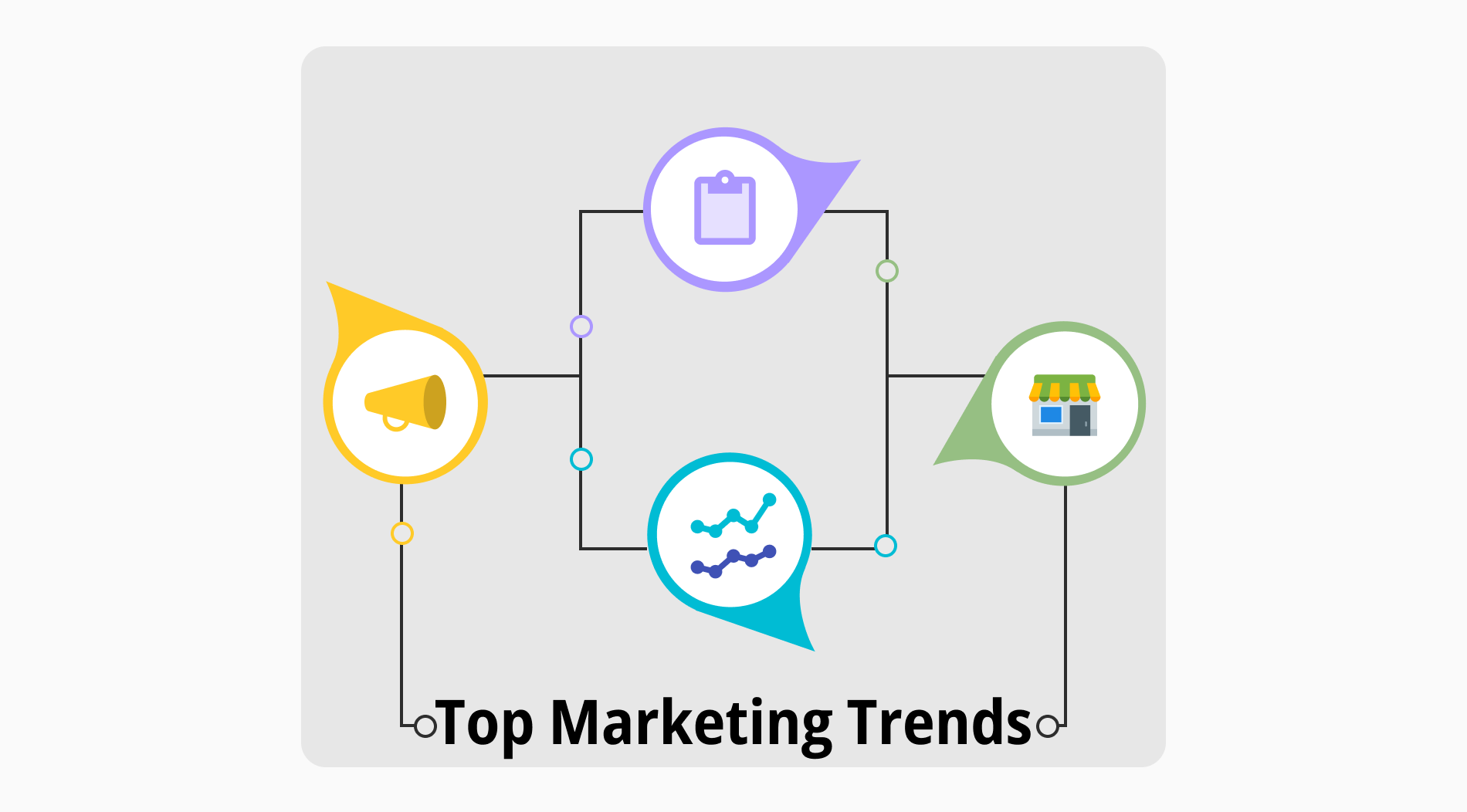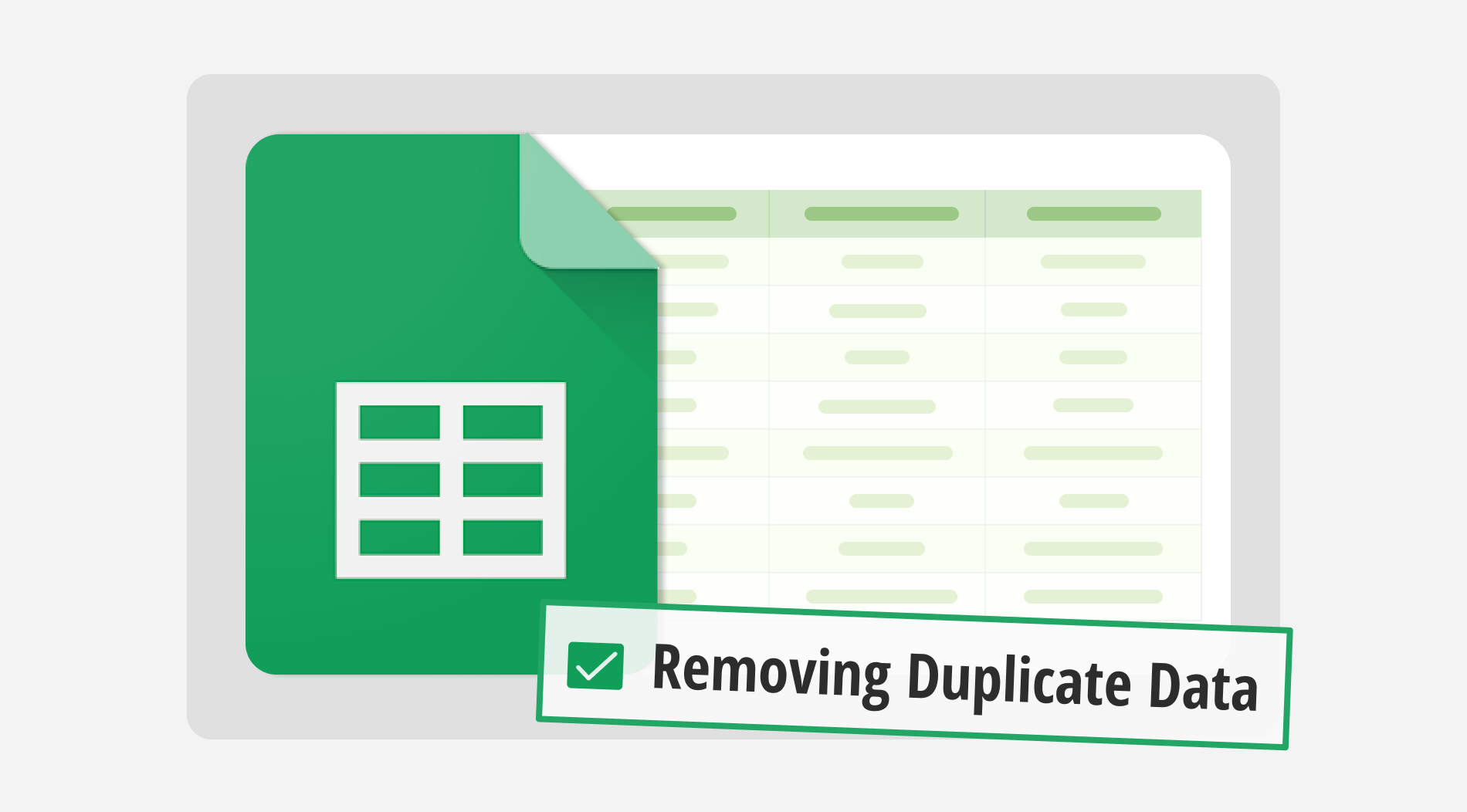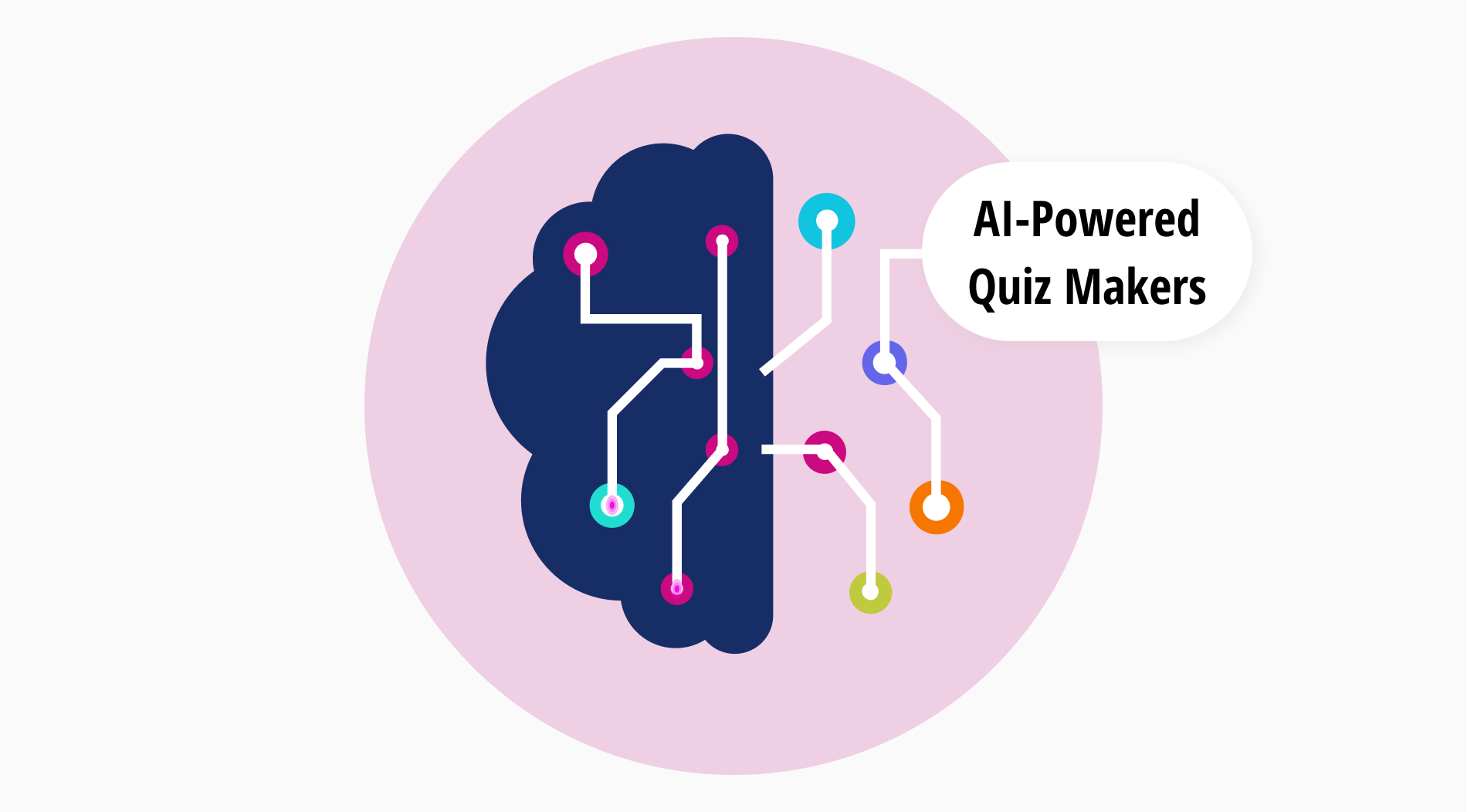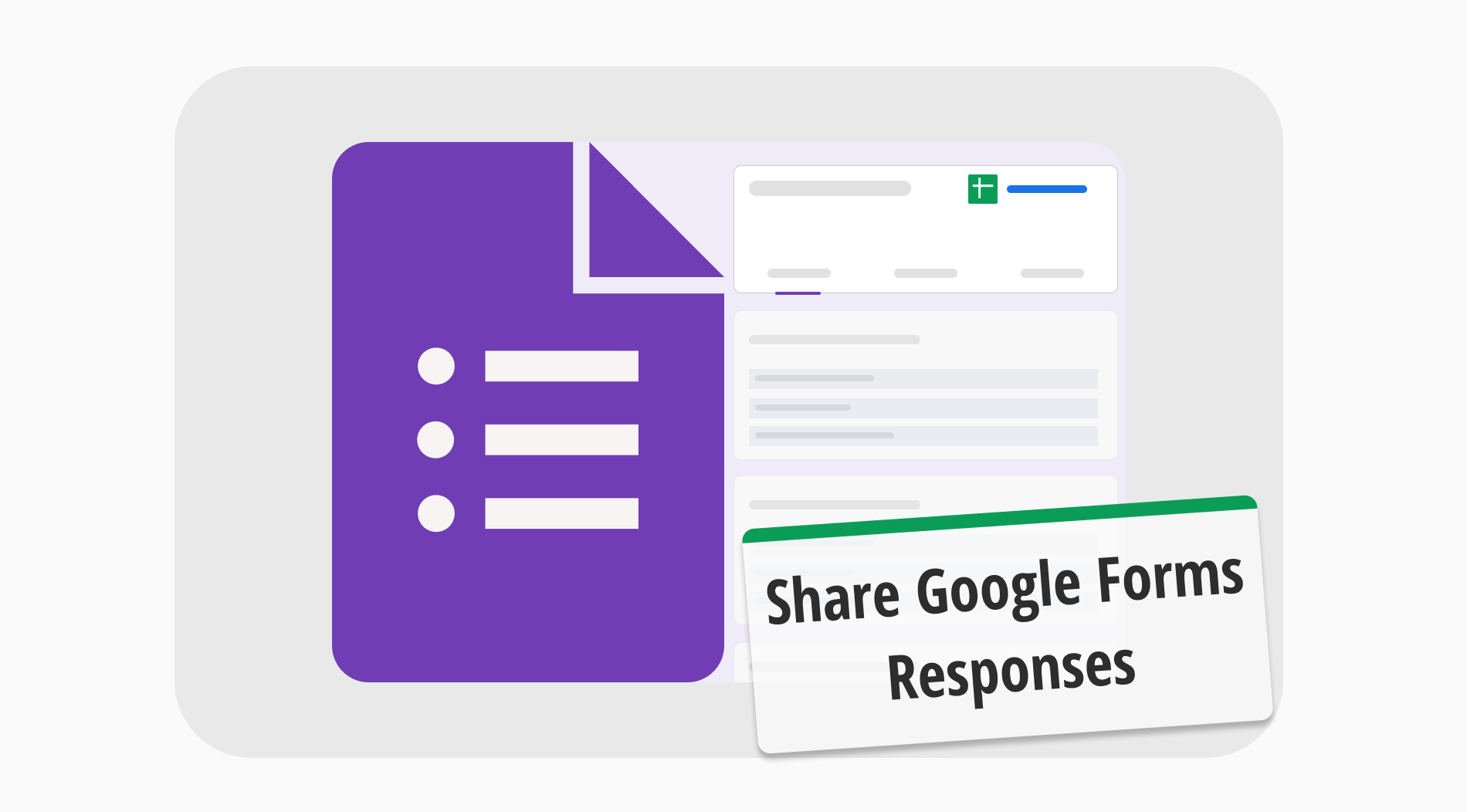
Bien qu'il soit important de savoir comment créer un formulaire, l'une des choses les plus importantes est de savoir quoi faire avec les résultats. Savoir comment analyser vos résultats garantit que votre succès n'est pas une chose ponctuelle, et cela vous donne l'opportunité de grandir et d'apprendre. Par conséquent, savoir comment partager et analyser vos réponses de formulaire est tout aussi important que de les créer.
Dans cet article, nous discuterons de comment partager vos réponses de Google Forms et les intégrer, pourquoi vous devez analyser vos réponses pour assurer votre succès, et une meilleure façon d'intégrer et de partager vos réponses avec forms.app. Nous répondrons également aux questions fréquemment posées sur le partage de vos réponses de Google Forms.
Comment partager vos réponses de formulaire Google (en 4 étapes)
Le partage de vos réponses de Google Forms ne se fait pas uniquement sur Google Forms. Par conséquent, vous devez avoir des connaissances sur Google Forms et Google Sheets. Une chose à noter avant de plonger dans la façon de partager vos réponses de Google Forms est que vous ne pouvez lier vos réponses de Google Forms qu'à Google Sheets. Google Forms ne vous permet pas de lier vos réponses à une autre base de données.
1. Ouvrez votre formulaire Google et allez dans l'onglet "Réponses"
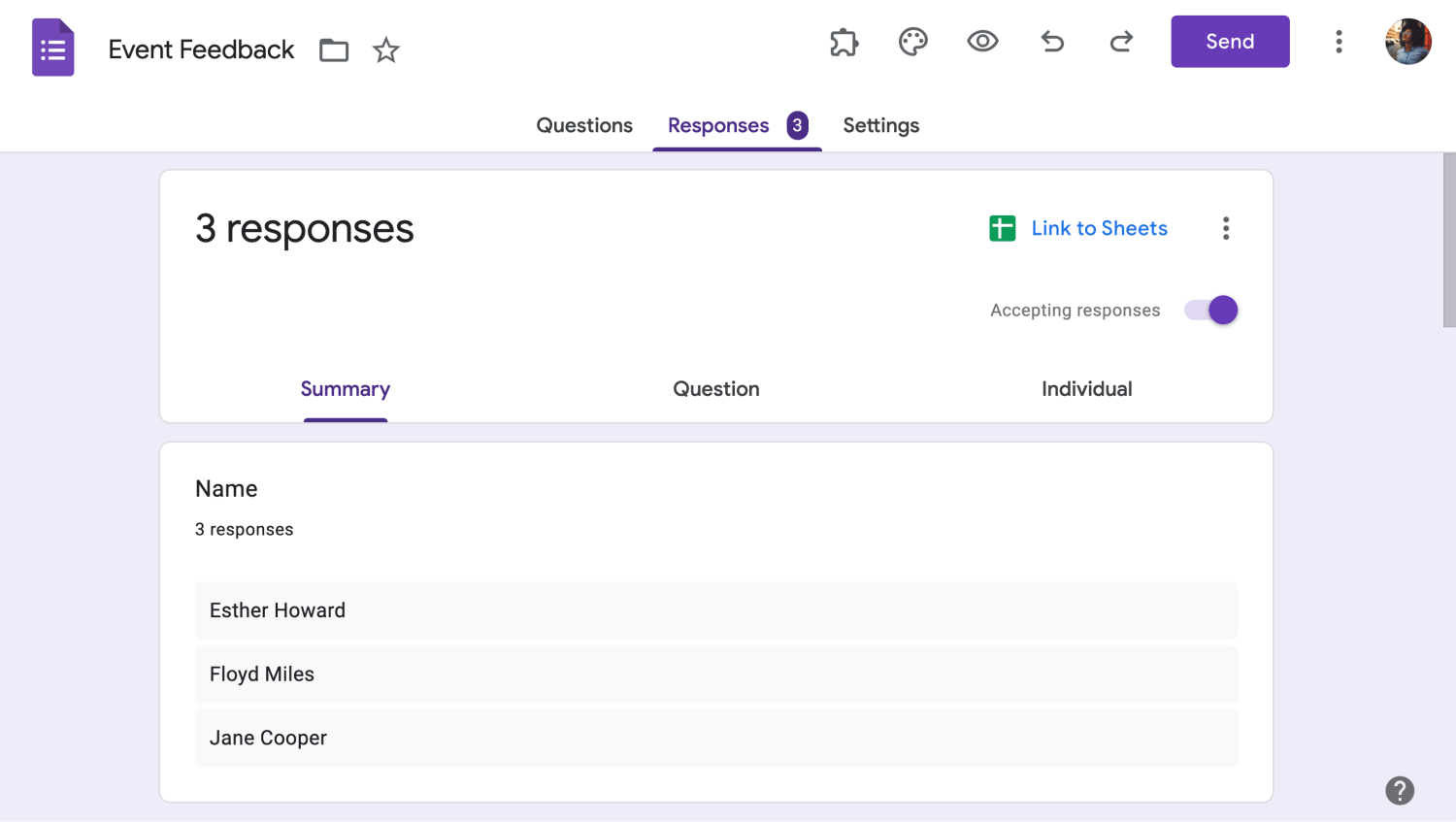
Trouvez l'onglet Réponses
La première étape pour intégrer et partager vos réponses de Google Forms est d'ouvrir votre formulaire Google. Une fois que vous êtes dans votre formulaire, en supposant que vous avez terminé de le créer et que vous avez collecté des réponses, vous devez vous rendre dans l'onglet "Réponses".
2. Cliquez sur l'icône Sheets et ajustez les paramètres
Après avoir accédé à l'onglet "Réponses", il vous suffit de cliquer sur l'icône Sheets. Cette action ouvrira un menu de paramètres qui vous permet de modifier certains paramètres. Si vous souhaitez ouvrir une nouvelle feuille de calcul pour votre formulaire, laissez les paramètres tels qu'ils sont, mais si vous souhaitez lier les réponses de votre formulaire à une feuille de calcul existante, modifiez le paramètre en "Sélectionner une feuille de calcul existante."
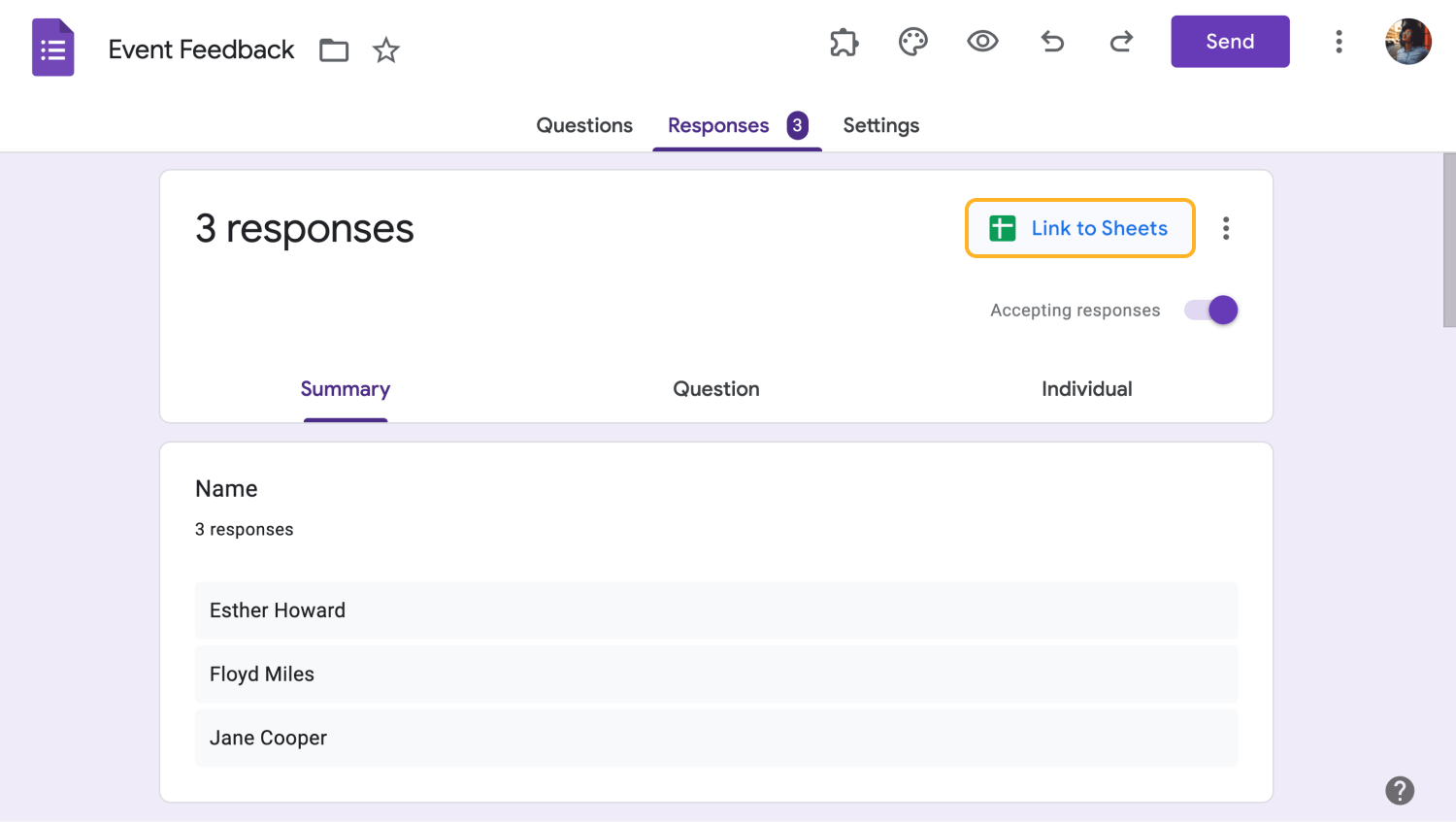
Envoyez les réponses à votre compte Google Sheets
Si vous ouvrez une nouvelle feuille de calcul, Google Forms ouvre un nouvel onglet et vous emmène vers la feuille de calcul nouvellement créée. Cependant, si vous choisissez de sélectionner une feuille de calcul existante, vous êtes dirigé vers un menu Google Drive, où vous pouvez sélectionner la feuille de calcul existante à laquelle vous souhaitez lier votre formulaire.
3. Cliquez sur "Partager" et ajoutez les participants.
Après l'intégration de vos réponses dans Google Sheets, vous pouvez cliquer sur le bouton "Partager" dans votre feuille de calcul. Cette action ouvre un menu où vous pouvez ajouter les personnes à la liste avec lesquelles vous souhaitez partager votre feuille de calcul.
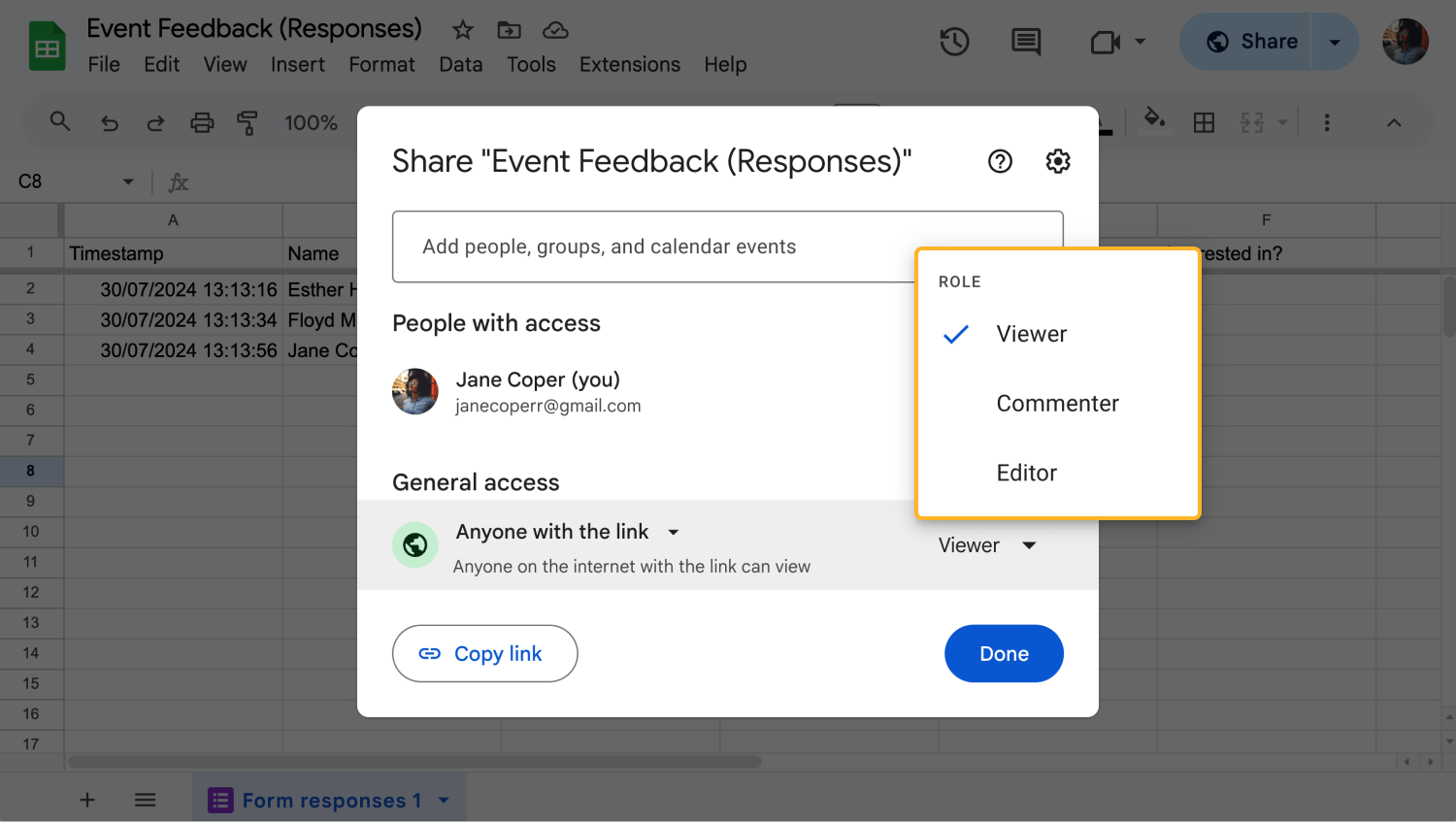
Personnalisez les paramètres de partage
Dans ce menu, vous pouvez également modifier les paramètres d'accès général de la feuille de calcul, voir qui y a accès, copier le lien de la feuille de calcul ou modifier d'autres paramètres en cliquant sur l'icône d'engrenage en haut à droite du menu.

💡Lorsque vous envoyez la feuille de calcul à quelqu'un, veillez à choisir entre "Éditeur" et "Visualiseur" en fonction du rôle qu'ils doivent avoir.
4. Cliquez sur "Terminé"
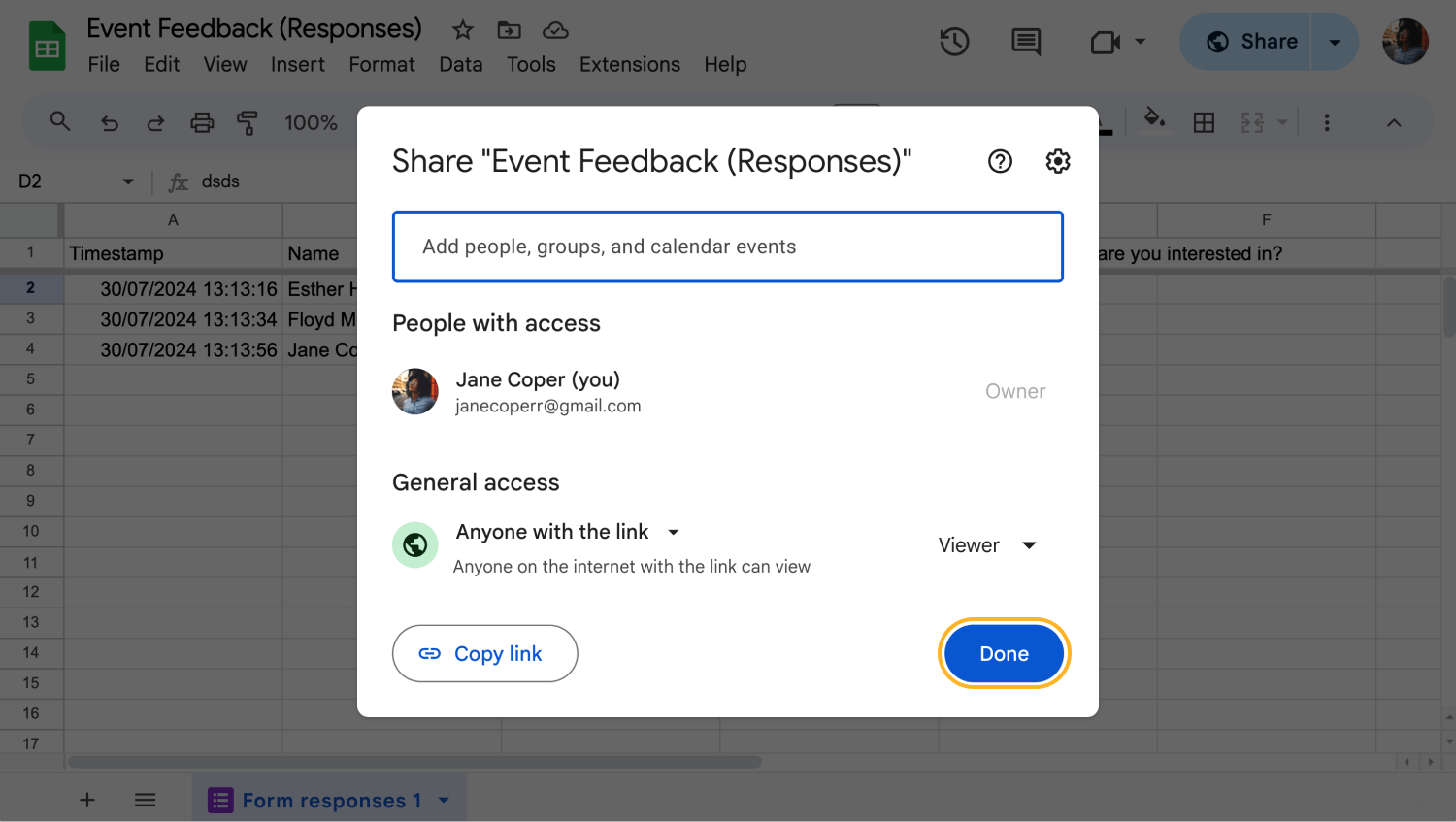
Partagez votre feuille de calcul
Une fois que vous avez terminé de personnaliser vos paramètres et la liste des participants, il ne vous reste plus qu'à cliquer sur le bouton "Terminé". Les personnes avec qui vous avez partagé votre feuille de calcul recevront un e-mail les informant de votre partage. À partir de là, il ne vous reste plus qu'à analyser les résultats avec votre équipe.
Pourquoi devez-vous analyser vos réponses?
Le processus de partage de vos réponses et de leur intégration dans vos bases de données sont les étapes pour atteindre un objectif final, qui est l'analyse appropriée de vos réponses. L'importance d'analyser vos réponses peut faire la différence entre le succès ou l'échec de votre entreprise ou organisation. Voici plusieurs autres raisons pour lesquelles vous devriez analyser vos réponses:
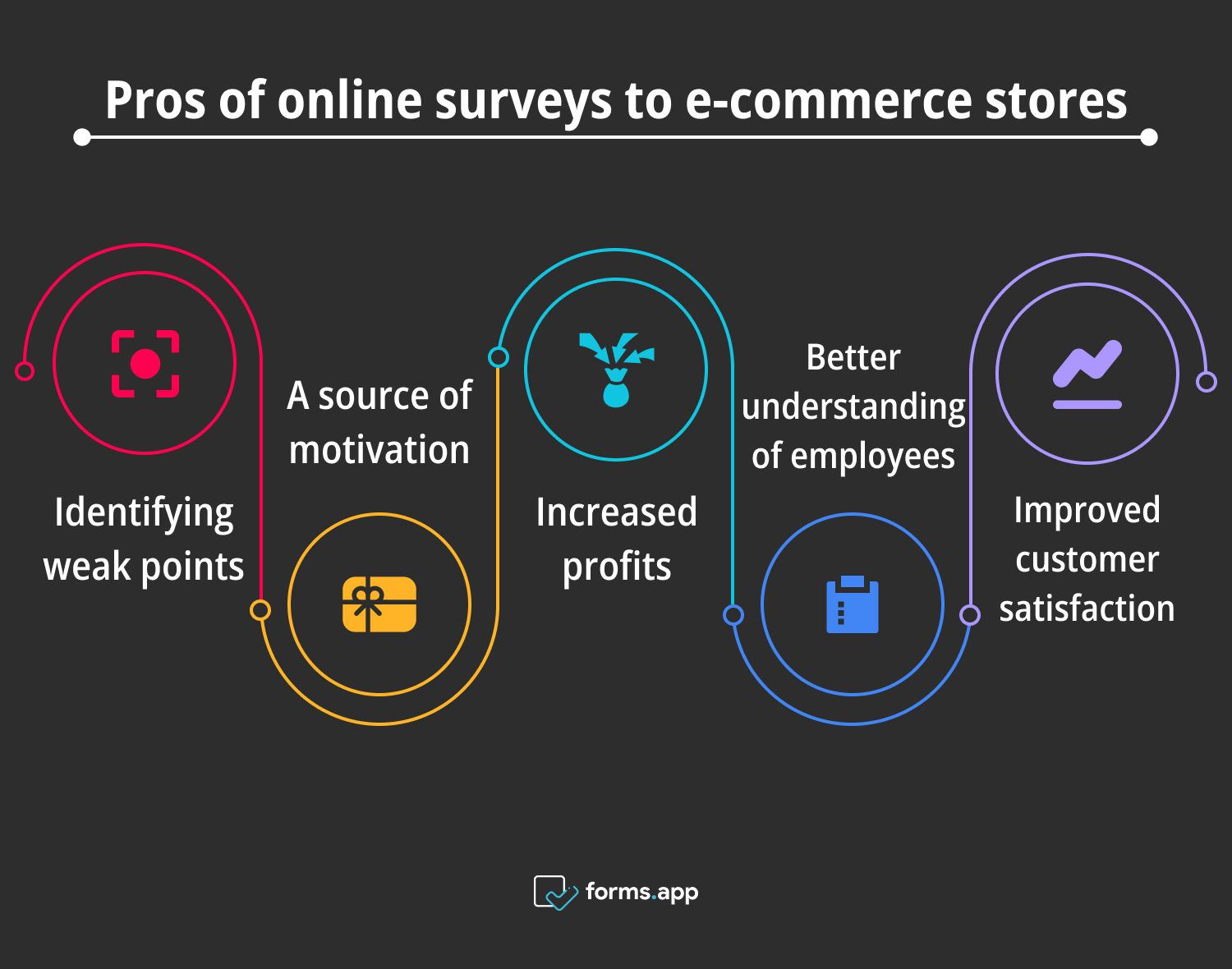
Avantages de l'analyse des réponses
1. Identification des points faibles: Un bon processus d'analyse vous aide à identifier les points faibles de votre entreprise et à les optimiser.
2. Source de motivation: Tout en identifiant les points faibles, vous pouvez également utiliser le processus d'analyse pour identifier les points forts et les récompenser en conséquence pour stimuler la motivation au sein de votre équipe.
3. Augmentation des profits: L'analyse de vos réponses peut également vous aider à augmenter vos profits si vous prenez les mesures nécessaires en fonction de vos analyses.
4. Meilleure compréhension des employés: Une enquête et une analyse de vos employés vous aideront à mieux les comprendre et à améliorer leurs performances.
5. Amélioration de la satisfaction client: 85% des résiliations de clients en raison d'un mauvais service étaient évitables, et l'analyse des enquêtes visant vos clients peut vous aider à améliorer la qualité du service et à prévenir les résiliations de clients.
De plus, l'analyse de vos réponses vous permet également de voir les problèmes que vous rencontrez avec votre personnel et les améliorations potentielles que vous pourriez devoir apporter. Par conséquent, cela vous donne l'opportunité de résoudre ces problèmes. Cela peut également être une excellente source de motivation, vous permettant de voir les aspects positifs de votre entreprise et de les récompenser en conséquence.
Intégration de Google Sheets sur forms.app
Si vous souhaitez avoir une meilleure expérience avec l'intégration non seulement à Google Sheets mais également à de nombreuses autres bases de données, forms.app a ce qu'il vous faut. Le processus d'intégration de vos réponses à Google Sheets peut être fastidieux, surtout si vous travaillez avec un formulaire qui doit être mis à jour fréquemment. C'est pourquoi forms.app a développé une solution plus rapide.
L'onglet "Connecter"
L'onglet "Connecter" dans votre page de création de formulaire est un changement de jeu. forms.app offre des services d'intégration non seulement pour Google Forms mais aussi pour de nombreuses autres bases de données, tels que Google Analytics, Drive, et même Microsoft Excel. De plus, vous n'avez pas besoin d'aller dans un autre onglet et d'ouvrir Google Sheets; vous devez simplement vous connecter à votre compte pour la base de données particulière après avoir cliqué sur le bouton "Connecter".
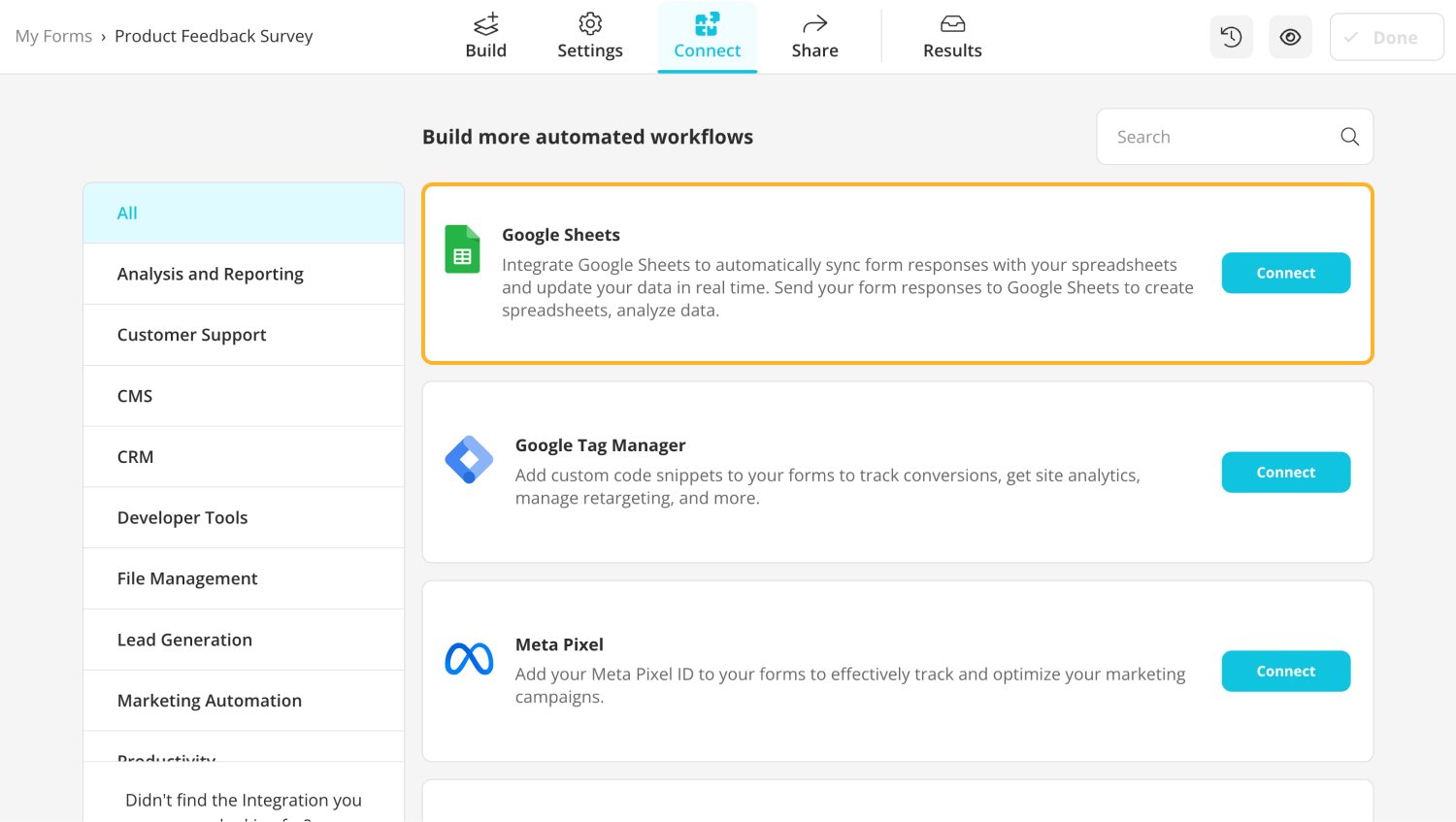
Connectez votre formulaire forms.app à Google Sheets
La fonctionnalité la plus frappante que forms.app offre est un processus d'intégration automatisé. Alors que vous devez mettre à jour manuellement votre feuille de réponse pour d'autres plateformes, forms.app offre une fonction d'intégration automatisée où vous pouvez Intégrer Google Sheets pour synchroniser automatiquement les réponses de formulaire avec vos feuilles de calcul et mettre à jour vos données en temps réel.

💡forms.app analyse également vos réponses! Rendez-vous dans l'onglet "Résultats" pour en savoir plus.
Questions fréquemment posées sur le partage des réponses Google Forms
Maintenant que nous avons compris le processus et l'importance du partage, de l'intégration et de l'analyse de vos réponses Google Forms, il est temps de répondre à certaines des questions fréquemment posées sur le partage des réponses Google Forms. Nous vous recommandons de regarder les questions au moins une fois, car elles ont une grande valeur en ce qui concerne les détails sur le processus de partage.
Si le processus de publication du formulaire lui-même est différent, le processus de publication des réponses au formulaire est le suivant :
Intégrez vos réponses à Google Sheets comme d'habitude, mais lorsque vous cliquez sur le bouton « Partager » dans Sheets, cliquez sur l'option « Restreint » dans la section « Accès général ». À partir de là, vous devez sélectionner « Toute personne disposant du lien ». Cette option permet à toute personne possédant le lien vers la feuille de calcul de voir les réponses, rendant ainsi vos réponses publiques.
Malheureusement, il n'existe aucun moyen d'exporter des réponses individuelles à partir de Google Forms, mais vous pouvez télécharger et séparer les réponses dans la base de données. Pour télécharger vos réponses, accédez à l'onglet « Réponses » de votre formulaire, cliquez sur les trois points verticaux situés dans le coin supérieur droit, à côté de l'icône Google Sheets, et cliquez sur « Télécharger les réponses (.csv) ».
Vous pouvez partager vos réponses aux Google Forms avec qui vous voulez, les rendre publiques ou copier et partager le lien vers votre feuille de calcul sur les médias sociaux. Pour savoir comment procéder, suivez les étapes ci-dessus.
Les Google Forms peuvent être exportés au format PDF. Pour exporter votre formulaire au format PDF, ouvrez-le, cliquez sur les trois points verticaux situés en haut à droite de la page, à côté du bouton « Envoyer », puis cliquez sur « Imprimer ». Dans la page qui s'affiche, sélectionnez l'option « Enregistrer au format PDF » dans la boîte de dialogue d'impression. Cliquez ensuite sur « Enregistrer » et le document final sera exporté au format PDF pour que vous puissiez le partager avec n'importe qui.
Points clés à retenir
En résumé, le partage de votre formulaire dans Google Forms, son intégration dans les bases de données et l'analyse des résultats est un processus simple mais important. Par conséquent, les étapes doivent être suivies avec soin. Le partage et l'analyse des réponses sont également importants car ils vous permettent de voir les problèmes que vous devez résoudre et les améliorations que vous devez apporter.
Dans cet article, nous avons discuté de comment partager vos réponses dans Google Forms et les intégrer, les raisons pour lesquelles analyser vos réponses, et une meilleure façon de passer par le processus de partage de vos réponses avec forms.app. Nous avons également examiné certaines des questions fréquemment posées sur le partage de vos réponses Google Forms. Nous vous recommandons d'essayer les deux plateformes pour assurer la meilleure performance dans votre processus d'analyse.



 6 minutes de lecture
6 minutes de lecture